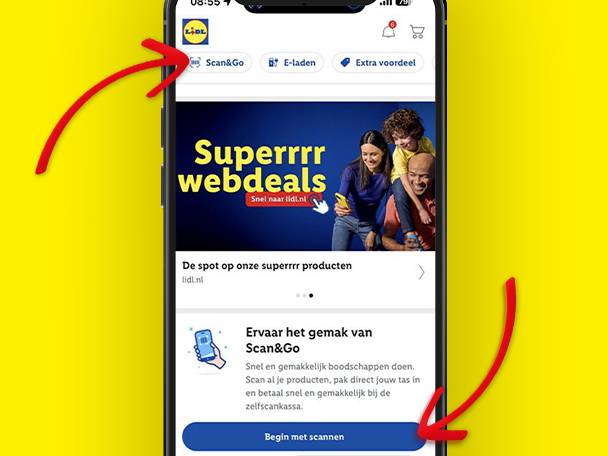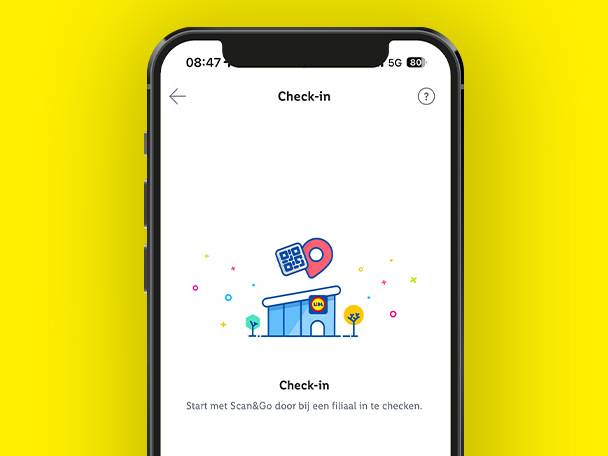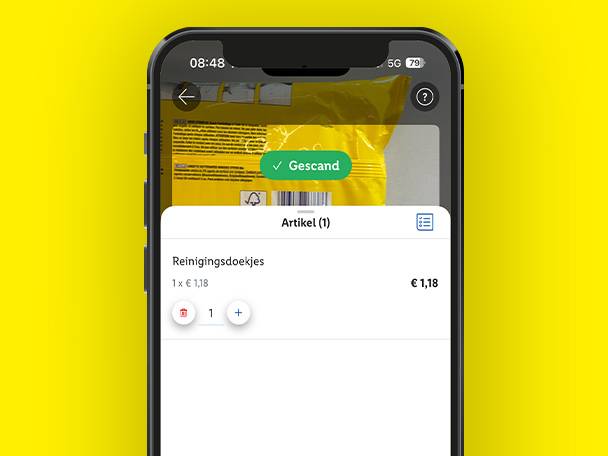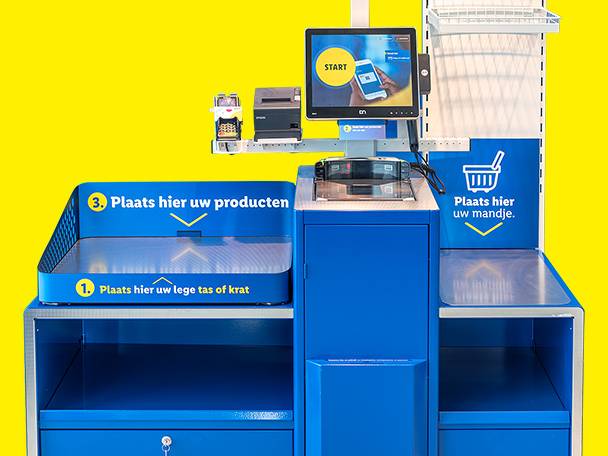Nóg sneller boodschappen doen met Scan&Go
⭐️ Direct je tas inpakken
⭐️ Nóg sneller afrekenen
⭐️ Direct zicht in uitgaven
Deze functie is beschikbaar in een geselecteerd aantal filialen.
Hoe werkt het?
LET OP: U moet uw filiaal markeren als ‘favoriet’ in de Lidl Plus-app om de functionaliteit te kunnen zien.
Veelgestelde vragen
Check-in
Om Scan&Go te gebruiken heb je een smartphone, de Lidl Plus-app en een internetverbinding nodig. Zorg er altijd voor dat je het juiste filiaal selecteert wanneer je Scan&Go gebruikt. Dit kan door QR-code te scannen bij de ingang (geef hiervoor de Lidl-app toestemming om gebruik te maken van jouw camera) of door automatisch in te checken via GPS.
In het filiaal kun je gratis gebruik maken van onze WiFi.
Scan&Go in de Lidl Plus app is in steeds meer filialen beschikbaar. Zie je het Scan&Go logo staan in de Lidl Plus app? Dan is Scan&Go in jouw favoriete filiaal beschikbaar.
Zorg ervoor dat je het filiaal waar je gebruik wil gaan maken van Scan&Go met Lidl Plus hebt geselecteerd als favoriete filiaal. Vraag een medewerker om hulp als het wijzigen van het favoriete filiaal niet lukt.
Je vindt de Scan&Go service in de Lidl Plus-app op de startpagina of wanneer je in de menubalk op 'meer' klikt.
Check-in:
- Scan de Check-in QR-code bij de ingang van jouw filiaal.
- Gebruik GPS om het dichtstbijzijnde Scan&Go filiaal te vinden.
Scan de streepjescode van de producten die jij in je winkelmandje legt.
Groente en fruit producten zonder streepjescode kun je wegen. De streepjescode op de sticker kun je vervolgens scannen om ze toe te voegen aan je winkelmandje.
Voor de producten van de warme bakker kun je de streepjescode op de prijskaart vinden.
Ben je klaar met boodschappen doen? Dan betaal je gemakkelijk en snel bij de zelfscankassa's. Volg de instructies in de app bij het afrekenen.
Bij de ingang van het filiaal op de display van Scan&Go met Lidl Plus of op de poster met de naam ‘Scan&Go’. Scan de QR-code met de QR-code scanner in de app en het filiaal wordt automatisch ingeladen.
Om er zeker van te zijn dat je bij het juiste filiaal in-checkt moet de geolocatie zeer nauwkeurig zijn. Als je via de automatische check-in het filiaal niet kunt vinden dan kun je in-checken door de QR-code bij de ingang van het filiaal te scannen.
Automatische check-in: controleer of je GPS-locatie is ingeschakeld en of de Lidl Plus-app toegang heeft tot je locatie.
Check-in code scannen: controleer of de Lidl Plus-app toestemming heeft om gebruik te maken van jouw camera.
Mocht je er dan nog niet uitkomen dan kun je uiteraard ook een Lidl medewerker vragen om hulp.
Je kunt Scan&Go gebruiken in elk filiaal dat deze functionaliteit aanbied, ongeacht het filiaal dat jij hebt ingesteld in de app. Elk filiaal kan een ander assortiment of andere acties hebben. Om jou de juiste informatie te tonen vragen we je bij elk bezoek opnieuw in te checken.
Scannen van producten
Er zijn verschillende manieren waarom het groente of fruit gescand kan worden:
1. Groente & fruit in een verpakking met streepjescode:
Scan de streepjescode op de verpakking.
2. Groente & fruit zonder verpakking:
Kijk of je bij het product de streepjescode op de prijskaart ziet. Scan dan hier de streepjescode.
Indien het een weegartikel is; weeg het groente of fruit zelf op de weegschaal (volg de instructies op de weegschaal). Scan de streepjescode die de weegschaal op de sticker heeft afgedrukt.
Bij onze warme bakker vind je bij ieder product een prijskaart met daar een streepjescode op. Scan deze streepjescode en het product wordt toegevoegd aan jouw winkelmandje.
Als de camera een streepjescode niet herkent dan kun je deze handmatig toevoegen door te klikken op "voer de streepjescode handmatig in".
Sommige producten hebben streepjescodes en QR-codes. Zorg ervoor dat je de streepjescode scant.
Je kunt de streepjescode ook handmatig invoeren als er een probleem is met de camera. Als de streepjescode nog steeds niet wordt herkend vraag dan een medewerker om hulp.
Producten met een leeftijdsbeperking, zoals alcoholische dranken, kunnen net als alle andere producten worden gescand met Scan&Go. Tijdens het betalen bij de zelfscankassa kan een medewerker je leeftijd controleren en vragen om je legitimatiebewijs om de producten met een leeftijdsbeperking goed te keuren.
- Ga naar jouw kortingscoupons in de app en activeer de coupons die je wilt gebruiken voor deze Scan&Go-aankoop.
- Scan de producten.
- De korting van de coupons worden weergegeven in jouw Scan&Go winkelmandje.
Een statiegeldbon kan op dit moment nog niet gescand worden met Scan&Go.
Heb je een statiegeldbon? Bewaar deze dan tot je gaat afrekenen.
Cadeaubonnen en prepaidkaarten kunnen niet worden gekocht met Scan&Go. Wil je een cadeaubon of prepaidkaart kopen? Koop deze dan los bij de bemande kassa.
Check-out
Je kunt met Scan&Go betalen bij de zelfscankassa's met je bankpas, een creditcard (van VISA, Mastercard of American Express) of via Apple Pay en Google Pay.
Volg onderstaande stappen wanneer jij klaar bent met het doen van je boodschappen:
- Klik in de Lidl Plus-app (bij de gescande producten) op de knop "betalen”.
- Volg de instructies in de Lidl Plus-app.
- Scan je Lidl Plus digitale klantenkaart bij de zelfscankassa.
- Volg de instructies op de zelfscankassa en rond je betaling af.